Veiciet Windows automātisku palaišanu diska tīrīšanā, izmantojot uzdevumu plānotāju
Regulāra diska tīrīšanas operēšana operētājsistēmā Windows ir svarīga, lai jūsu sistēma darbotos nevainojami. Tālāk ir norādīts, kā izveidot plānoto uzdevumu, lai šī uzturēšanas utilīta darbotos automātiski.
Piezīme. Tas darbosies ar operētājsistēmām Windows 8, Windows 7, Vista un XP
Iepriekš mēs jums parādījām, kā palaist diska tīrīšanu un kā tīrīt pagaidu failus, kuriem tas pietrūkst. Bet grūtākais ir atcerēties to regulāri vadīt.
Iestatiet Windows automātiski palaist diska tīrīšanu
Pirmkārt, daži komandrindas magi - noklikšķiniet uz Sākt un ierakstiet: cmd meklēšanas lodziņā. Nospiediet Enter.

Komandu uzvednes tipā: cleanmgr.exe / sageset: 1 pēc tam nospiediet taustiņu Enter.
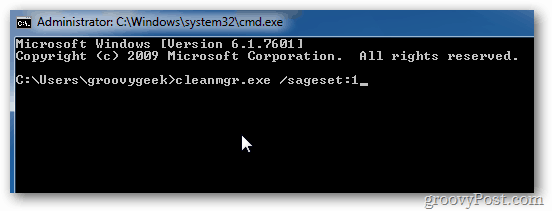
Tiek atvērts logs Diska tīrīšanas iestatījumi. Noklikšķiniet uz failiem, kurus vēlaties izdzēst no diska tīrīšanas. Noklikšķiniet uz Labi un aizveriet komandu uzvedni.
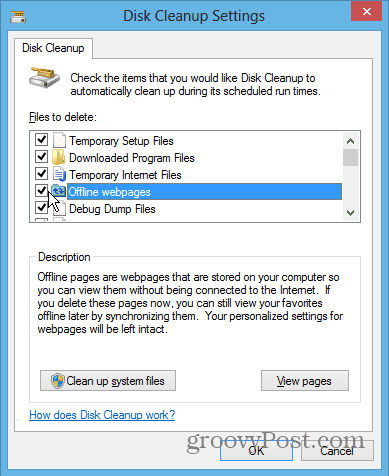
Izveidojiet plānoto uzdevumu
Lai izveidotu plānoto uzdevumu, noklikšķiniet uz Sākt un ierakstiet: uzdevumu plānotājs meklēšanas lodziņā. Nospiediet Enter.
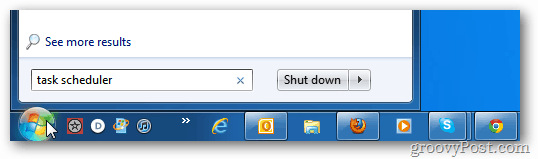
Kad parādās uzdevumu plānotājs, jums jāizveido jauns uzdevums. Noklikšķiniet uz Darbība un noklikšķiniet uz Izveidot pamata uzdevumu.
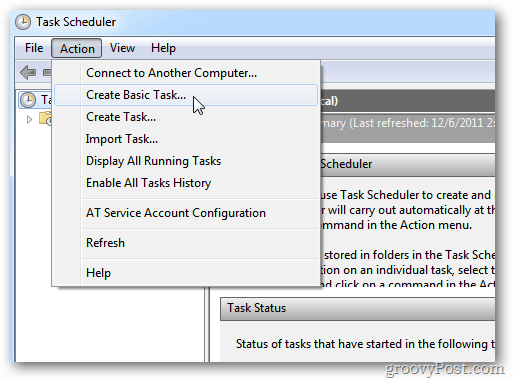
Tiek palaists vednis Izveidot pamata uzdevumu vedni. Ievadiet uzdevuma nosaukumu un aprakstu. Noklikšķiniet uz Tālāk.
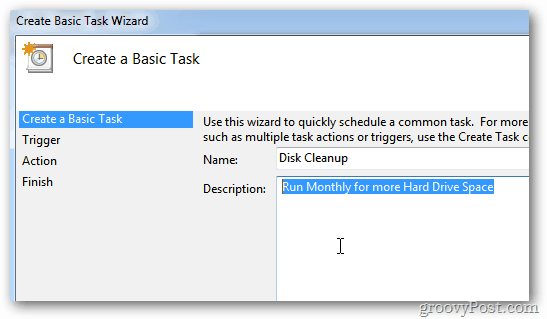
Ekrānā Task Trigger atlasiet, cik bieži vēlaties to palaist. Šeit es izvēlos mēnesi.
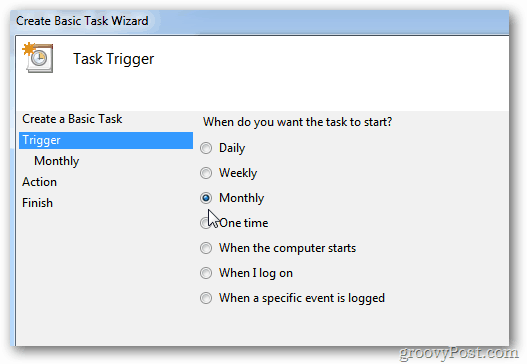
Tālāk atlasiet datumu un laiku katru mēnesi, kurā vēlaties izpildīt uzdevumu.
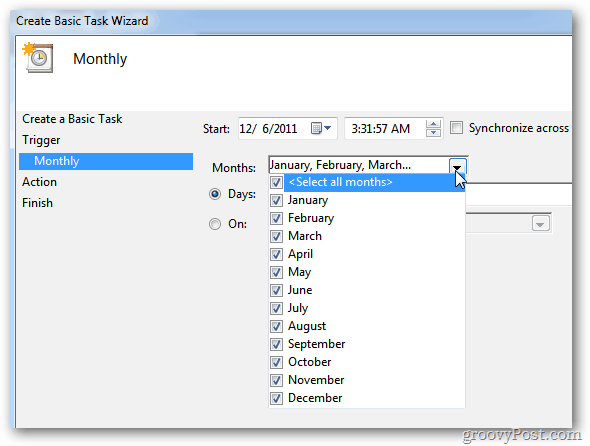
Sadaļā Darbība atlasiet Sākt programmu.
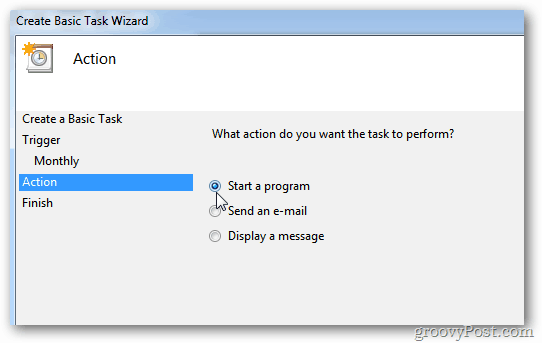
Laukā Programma / skripts ierakstiet: C: Windowssystem32cleanmgr.exe.
Laukā Pievienot argumentus: / sagrun: 1 un noklikšķiniet uz Tālāk.
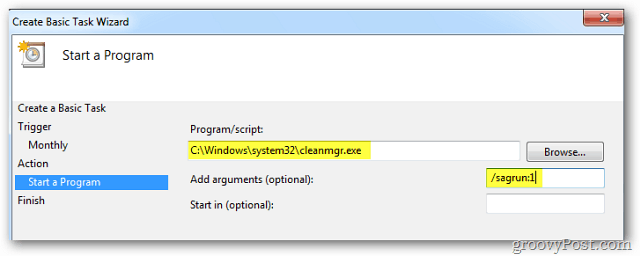
Jūs saņemsiet tikko izveidotā uzdevuma kopsavilkumu. Noklikšķiniet uz Pabeigt.
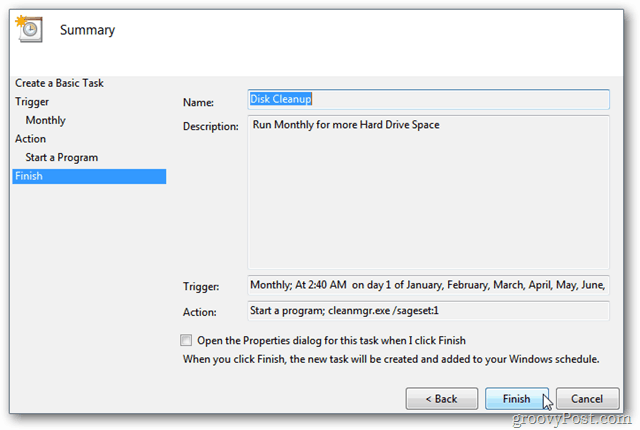
Tagad diska tīrīšana automātiski darbosies katru mēnesi izvēlētajā laikā.
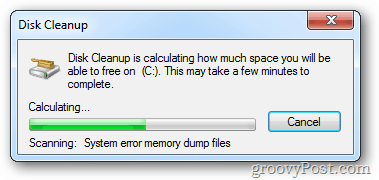
Mūsdienās vairāk mūzikas un video tiek straumēts no mākoņa, izmantojot tādus pakalpojumus kā Spotify, MOG vai Amazon Instant. Tātad ir mazāk nepieciešams saglabāt gigabaitus multivides failus.
Tomēr joprojām ir daudz cilvēkulielas multivides kolekcijas sava datora cietajā diskā. Pat ja failos nav ievilkti kompaktdiski vai DVD diski, ir daudz mājas videoklipu un attēlu, kuriem, iespējams, neuzticaties, tie tiks saglabāti Google diskā vai SkyDrive. Es zinu, ka man nepatīk mākoņa pakalpojumi pēc noklusējuma, lai automātiski saglabātu savus attēlus. Svarīgāk, lai tie būtu manā vietējā Windows sistēmā.
Pat ja jums varētu būt mazāk krātuves un šajās dienās ir viegli nākt klajā ar cietā diska vietu, cieta diska tīrīšana regulāri ir svarīga veselīga datora uzturēšanai.










Atstājiet savu komentāru